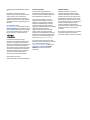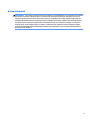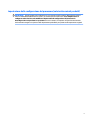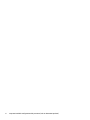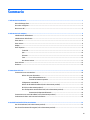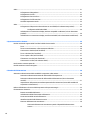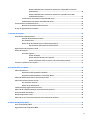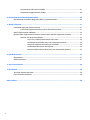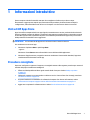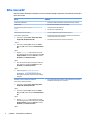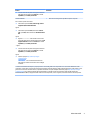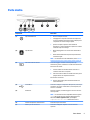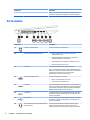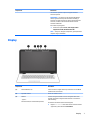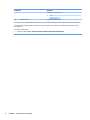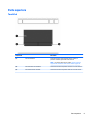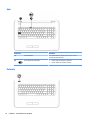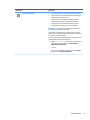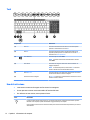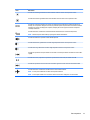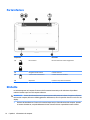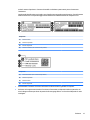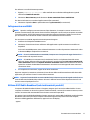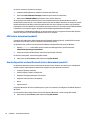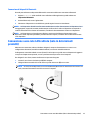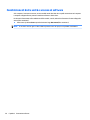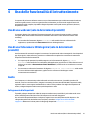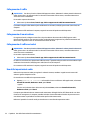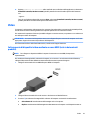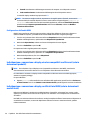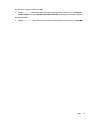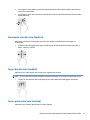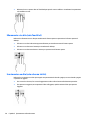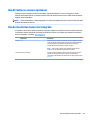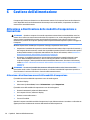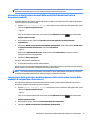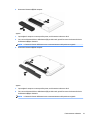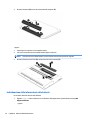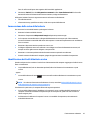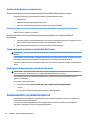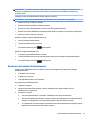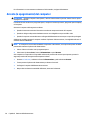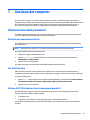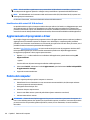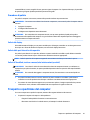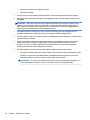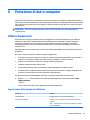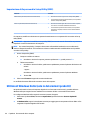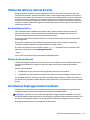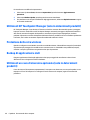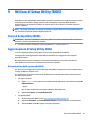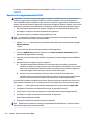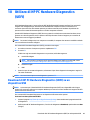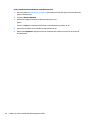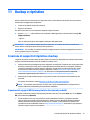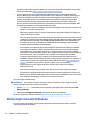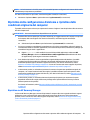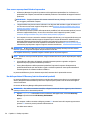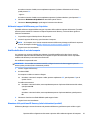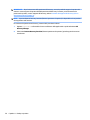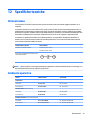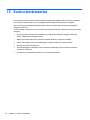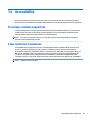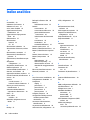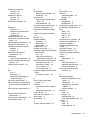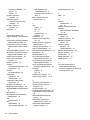Guida per l'utente

© Copyright 2016 HP Development Company,
L.P.
Bluetooth è un marchio del rispettivo
proprietario usato da HP Inc. su licenza. Intel,
Celeron e Pentium sono marchi di Intel
Corporation negli Stati Uniti e in altri paesi.
Windows è un marchio o un marchio registrato
di Microsoft Corporation negli Stati Uniti e/o in
altri paesi.
Per i brevetti DTS, vedere
http://patents.dts.com. Prodotto su licenza di
DTS Licensing Limited. DTS, il simbolo, nonché
DTS e il simbolo insieme sono marchi registrati,
così come DTS Studio Sound è un marchio, di
DTS, Inc. © DTS, Inc. Tutti i diritti riservati
.
Le informazioni contenute in questo
documento sono soggette a modiche senza
preavviso. Le sole garanzie per i prodotti e i
servizi HP sono denite nelle norme esplicite di
garanzia che accompagnano tali prodotti e
servizi. Nulla di quanto contenuto nel presente
documento va interpretato come costituente
una garanzia aggiuntiva. HP non risponde di
eventuali errori tecnici ed editoriali o di
omissioni presenti in questo documento.
Prima edizione: aprile 2016
Numero di parte del documento: 855104-061
Avviso per il prodotto
In questa guida vengono descritte le
funzionalità comuni alla maggior parte dei
prodotti. Alcune funzionalità potrebbero non
essere disponibili sul computer in uso.
Alcune funzioni potrebbero non essere
disponibili in tutte le edizioni o versioni di
Windows. I sistemi potrebbero richiedere
aggiornamenti del BIOS oppure hardware,
driver e/o software acquistati a parte e/o
aggiornati per sfruttare appieno le funzionalità
di Windows. Windows 10 prevede
l'aggiornamento automatico, che risulta
sempre abilitato. Per gli aggiornamenti
potrebbero essere imposti ulteriori requisiti e
potrebbero essere applicate le tarie vigenti
presso l'ISP. Per istruzioni dettagliate, fare
riferimento a http://www.microsoft.com.
Per accedere alle versioni più recenti delle
guide per l'utente o dei manuali per il prodotto
in uso, visitare la pagina all'indirizzo
http://www.hp.com/support e selezionare il
proprio paese. Selezionare Trova il tuo
prodotto, quindi seguire le istruzioni
visualizzate.
Condizioni software
Installando, duplicando, scaricando o
altrimenti utilizzando qualsiasi prodotto
software preinstallato su questo computer,
l'utente accetta di essere vincolato ai termini
del presente Contratto di licenza con l'utente
nale (EULA) HP. Qualora l'utente non accetti
queste condizioni di licenza, l'unica soluzione a
sua disposizione è restituire il prodotto
inutilizzato (hardware e software) entro
14 giorni per ottenere il totale risarcimento alle
condizioni di rimborso in vigore presso il
rivenditore.
Per ogni ulteriori informazioni o per richiedere
un completo risarcimento del prezzo di
acquisto del computer, rivolgersi al rivenditore.

Avviso di sicurezza
AVVERTENZA! Per ridurre il rischio di ustioni per l'utente o il surriscaldamento per il computer, non utilizzare
quest'ultimo tenendolo sulle ginocchia e non ostruirne le prese d'aria. Utilizzare il dispositivo solo su una
supercie rigida e piana. Accertarsi che il usso d'aria non venga bloccato da altre superci rigide quali una
stampante opzionale adiacente, né da altre superci morbide, quali cuscini, tappeti o abiti. Accertarsi inoltre
che durante il funzionamento del dispositivo, l'adattatore CA non sia a contatto con la pelle o con superci
morbide, quali cuscini, tappeti o abiti. Il computer e l'adattatore CA rispettano i limiti di temperatura delle
superci accessibili dall'utente stabiliti dagli standard internazionali per la sicurezza delle apparecchiature
informatiche (IEC 60950-1).
iii

iv Avviso di sicurezza

Impostazione della congurazione del processore (solo in determinati prodotti)
IMPORTANTE: Alcuni prodotti sono congurati con un processore Intel® Pentium® N35xx/N37xx series o
Celeron® N28xx/N29xx/N30xx/N31xx series e un sistema operativo Windows®. Se il computer in uso è
congurato come descritto, non modicare l'impostazione di congurazione del processore in
mscong.exe da 4 o 2 processori a 1 processore. In caso contrario, il computer non potrà essere riavviato.
Sarà necessario eseguire un ripristino delle impostazioni predenite per ripristinare le impostazioni originali.
v

vi Impostazione della congurazione del processore (solo in determinati prodotti)

Sommario
1 Informazioni introduttive .............................................................................................................................. 1
Visita di HP Apps Store ........................................................................................................................................... 1
Procedure consigliate ............................................................................................................................................ 1
Altre risorse HP ...................................................................................................................................................... 2
2 Informazioni sul computer ............................................................................................................................. 4
Individuazione dell'hardware ................................................................................................................................. 4
Individuazione del software .................................................................................................................................. 4
Parte destra ........................................................................................................................................................... 5
Parte sinistra .......................................................................................................................................................... 6
Display .................................................................................................................................................................... 7
Parte superiore ...................................................................................................................................................... 9
TouchPad ............................................................................................................................................. 9
Spie .................................................................................................................................................... 10
Pulsante ............................................................................................................................................. 10
Tasti ................................................................................................................................................... 12
Uso dei tasti azione ........................................................................................................................... 12
Parte inferiore ...................................................................................................................................................... 14
Etichette ............................................................................................................................................................... 14
3 Connessione alla rete ................................................................................................................................... 16
Connessione a una rete wireless ......................................................................................................................... 16
Utilizzo dei controlli wireless ............................................................................................................ 16
Tasto della modalità aereo ............................................................................................. 16
Comandi del sistema operativo ...................................................................................... 16
Collegamento a una WLAN ................................................................................................................ 17
Utilizzo di HP Mobile Broadband (solo in determinati prodotti) ....................................................... 17
GPS (solo in determinati prodotti) .................................................................................................... 18
Uso dei dispositivi wireless Bluetooth (solo in determinati prodotti) .............................................. 18
Connessione di dispositivi Bluetooth ............................................................................. 19
Connessione a una rete LAN cablata (solo in determinati prodotti) ................................................................... 19
Condivisione di dati e unità e accesso al software .............................................................................................. 20
4 Uso delle funzionalità di intrattenimento ...................................................................................................... 21
Uso di una webcam (solo in determinati prodotti) .............................................................................................. 21
Uso di una fotocamera 3D integrata (solo in determinati prodotti) ................................................................... 21
vii

Audio .................................................................................................................................................................... 21
Collegamento di altoparlanti ............................................................................................................ 21
Collegamento di cuie ....................................................................................................................... 22
Collegamento di un microfono .......................................................................................................... 22
Collegamento di cuie auricolari ...................................................................................................... 22
Uso delle impostazioni audio ............................................................................................................ 22
Video .................................................................................................................................................................... 23
Collegamento di dispositivi video mediante un cavo HDMI (solo in determinati prodotti) .............. 23
Congurazione dell'audio HDMI ...................................................................................... 24
Individuazione e connessione a display wireless compatibili con Miracast (solo in determinati
prodotti) ............................................................................................................................................ 24
Individuazione e connessione a display certicati Intel WiDi (solo in determinati modelli Intel) ... 24
5 Spostamento nella schermata ...................................................................................................................... 26
Uso dei movimenti supportati dal TouchPad e dallo schermo tattile ................................................................. 26
Tocco .................................................................................................................................................. 26
Zoom con avvicinamento o allontanamento delle dita .................................................................... 26
Scorrimento a due dita (solo TouchPad) ........................................................................................... 27
Tocco a due dita (solo TouchPad) ...................................................................................................... 27
Tocco a quattro dita (solo TouchPad) ................................................................................................ 27
Soramento a tre dita (solo TouchPad) ............................................................................................ 28
Scorrimento a un dito (solo schermo tattile) .................................................................................... 28
Uso di tastiera e mouse opzionale ...................................................................................................................... 29
Uso del tastierino numerico integrato ................................................................................................................ 29
6 Gestione dell'alimentazione ......................................................................................................................... 30
Attivazione e disattivazione delle modalità di sospensione e ibernazione ....................................................... 30
Attivazione e disattivazione manuali della modalità di sospensione .............................................. 30
Attivazione e disattivazione manuali della modalità di ibernazione (solo in determinati
modelli) .............................................................................................................................................. 31
Impostazione della protezione mediante password alla riattivazione (uscita dalla modalità di
sospensione o ibernazione) .............................................................................................................. 31
Utilizzo dell'indicatore di carica e delle impostazioni di risparmio energia ........................................................ 32
Funzionamento a batteria ................................................................................................................................... 32
Batteria sostituibile dall'utente ........................................................................................................ 32
Individuazione delle informazioni sulla batteria .............................................................................. 34
Conservazione della carica della batteria ......................................................................................... 35
Identicazione dei livelli di batteria scarica ...................................................................................... 35
Gestione della batteria in esaurimento ............................................................................................ 36
Gestione della batteria in esaurimento quando è disponibile l'alimentazione
esterna ............................................................................................................................ 36
viii

Gestione della batteria in esaurimento quando non è disponibile una fonte di
alimentazione ................................................................................................................. 36
Gestione della batteria in esaurimento quando non è possibile uscire dalla
modalità di ibernazione .................................................................................................. 36
Conservazione di una batteria sostituibile dall'utente ..................................................................... 36
Smaltimento di una batteria sostituibile dall'utente ........................................................................ 36
Funzionamento con alimentazione CA ................................................................................................................ 36
Risoluzione dei problemi di alimentazione ....................................................................................... 37
Arresto (o spegnimento) del computer ............................................................................................................... 38
7 Gestione del computer ................................................................................................................................. 39
Ottimizzazione delle prestazioni ......................................................................................................................... 39
Utilità di deframmentazione dischi ................................................................................................... 39
Uso di Pulizia disco ............................................................................................................................ 39
Utilizzo di HP 3D DriveGuard (solo in determinati prodotti) ............................................................. 39
Identicazione dello stato di HP 3D DriveGuard ............................................................ 40
Aggiornamento di programmi e driver ................................................................................................................ 40
Pulizia del computer ............................................................................................................................................ 40
Procedure di pulizia ........................................................................................................................... 41
Pulizia del display ........................................................................................................... 41
Pulizia delle parti laterali o del coperchio ...................................................................... 41
Pulizia di TouchPad, tastiera o mouse (solo in determinati prodotti) ........................... 41
Trasporto o spedizione del computer ................................................................................................................. 41
8 Protezione di dati e computer ....................................................................................................................... 43
Utilizzo di password ............................................................................................................................................. 43
Impostazione delle password in Windows ........................................................................................ 43
Impostazione delle password in Setup Utility (BIOS) ....................................................................... 44
Utilizzo di Windows Hello (solo in determinati prodotti) .................................................................................... 44
Utilizzo del software Internet Security ............................................................................................................... 45
Uso di software antivirus .................................................................................................................. 45
Utilizzo di software rewall .............................................................................................................. 45
Installazione degli aggiornamenti software ....................................................................................................... 45
Utilizzo di HP Touchpoint Manager (solo in determinati prodotti) ..................................................................... 46
Protezione della rete wireless ............................................................................................................................. 46
Backup di applicazioni e dati ............................................................................................................................... 46
Utilizzo di un cavo di sicurezza opzionale (solo in determinati prodotti) ........................................................... 46
9 Utilizzo di Setup Utility (BIOS) ...................................................................................................................... 47
Avvio di Setup Utility (BIOS) ................................................................................................................................. 47
Aggiornamento di Setup Utility (BIOS) ................................................................................................................ 47
ix

Determinazione della versione del BIOS ........................................................................................... 47
Download di un aggiornamento del BIOS ......................................................................................... 48
10 Utilizzo di HP PC Hardware Diagnostics (UEFI) .............................................................................................. 49
Download di HP PC Hardware Diagnostics (UEFI) su un dispositivo USB ............................................................ 49
11 Backup e ripristino ..................................................................................................................................... 51
Creazione di supporti di ripristino e backup ........................................................................................................ 51
Creazione dei supporti HP Recovery (solo in determinati prodotti) ................................................. 51
Utilizzo degli strumenti di Windows .................................................................................................................... 52
Ripristino della congurazione di sistema e ripristino delle condizioni originarie del computer ...................... 53
Ripristino con HP Recovery Manager ................................................................................................ 53
Cosa occorre sapere prima di iniziare la procedura ........................................................ 54
Uso della partizione HP Recovery (solo in determinati prodotti) .................................. 54
Utilizzo dei supporti di HP Recovery per il ripristino ...................................................... 55
Modica dell'ordine di avvio del computer ..................................................................... 55
Rimozione della partizione HP Recovery (solo in determinati prodotti) ....................... 55
12 Speciche tecniche .................................................................................................................................... 57
Alimentazione ...................................................................................................................................................... 57
Ambiente operativo ............................................................................................................................................. 57
13 Scarica elettrostatica ................................................................................................................................. 58
14 Accessibilità .............................................................................................................................................. 59
Tecnologie assistive supportate .......................................................................................................................... 59
Come contattare l'assistenza .............................................................................................................................. 59
Indice analitico ............................................................................................................................................... 60
x

1 Informazioni introduttive
Questo computer include funzionalità avanzate che ne migliorano l'utilizzo sia per lavoro sia per
divertimento. Leggere questo capitolo per informazioni sulle procedure più idonee da attuare dopo la
congurazione, sulle attività divertenti da fare con il computer e su dove trovare ulteriori risorse HP.
Visita di HP Apps Store
Apps Store ore un'ampia scelta di note app di giochi, intrattenimento e musica, produttività ed esclusive di
HP che è possibile scaricare sul desktop. La selezione viene aggiornata regolarmente e comprende contenuti
in base alla regione e oerte speciche del paese. Controllare frequentemente HP Apps Store per accertarsi
della presenza di funzionalità nuove e aggiornate.
IMPORTANTE: Per accedere ad HP Apps Store è necessario essere connessi a Internet.
Per visualizzare e scaricare un'app:
1. Selezionare il pulsante Start e quindi l'app Store.
- oppure -
Selezionare l'icona Store accanto alla casella di ricerca sulla barra delle applicazioni.
2. Selezionare l'app da scaricare e seguire le istruzioni visualizzate. Al termine del download, l'app viene
visualizzata nella schermata Tutte le app.
Procedure consigliate
Dopo aver congurato e registrato il computer, si consiglia di attenersi alla seguente procedura per ottenere il
massimo dal proprio investimento intelligente:
●
Eettuare il backup dell'unità disco rigido creando dischi di recupero. Vedere Backup e ripristino
a pagina 51.
●
Collegare il computer a una rete wireless o cablata se non lo si è ancora fatto. Per i dettagli, consultare
Connessione alla rete a pagina 16.
●
Acquisire familiarità con l'hardware e il software del computer. Per ulteriori informazioni, vedere
Informazioni sul computer a pagina 4 e Uso delle funzionalità di intrattenimento a pagina 21.
●
Aggiornare o acquistare il software antivirus. Vedere Uso di software antivirus a pagina 45.
Visita di HP Apps Store 1

Altre risorse HP
Utilizzare questa tabella per individuare le risorse contenenti dettagli sul prodotto, informazioni procedurali e
molto altro ancora.
Risorsa Sommario
Istruzioni di installazione
●
Panoramica delle funzionalità e dell'impostazione del computer
Assistenza HP
Per assistenza HP, visitare la pagina http://www.hp.com/
support.
●
Avviare una chat online con un tecnico di HP
●
Numeri telefonici dell'assistenza
●
Sedi dei centri di assistenza HP
Guida alla sicurezza e al comfort
Per accedere a questa guida:
▲
Selezionare il pulsante Start, Tutte le app, Guida e
Supporto HP, Documentazione HP.
- oppure -
▲
Selezionare il pulsante Start, selezionare Tutte le
app, quindi HP, e inne selezionare Documentazione
HP.
oppure
▲
Digitare assistenza nella casella di ricerca sulla
barra delle applicazioni e quindi selezionare la app HP
Support Assistant. Selezionare Il mio PC, la scheda
Speciche, quindi Guide per l'utente.
oppure
▲
Fare clic sull'icona del punto interrogativo sulla barra
delle applicazioni. Selezionare Il mio PC, la scheda
Speciche, quindi Guide per l'utente.
oppure
▲
Visitare la pagina http://www.hp.com/ergo.
IMPORTANTE: Per accedere all'ultima versione
della guida per l'utente è necessario essere collegati
a Internet.
●
Corretta congurazione della postazione di lavoro
●
Indicazioni per la postura e le abitudini di lavoro per ottimizzare il
comfort e diminuire i rischi di lesioni
●
Informazioni sulla sicurezza meccanica ed elettrica
Normative e avvisi di sicurezza e ambientali
Per accedere a questo documento:
▲
Selezionare il pulsante Start, Tutte le app, Guida e
Supporto HP, Documentazione HP.
oppure
▲
Selezionare il pulsante Start, selezionare Tutte le
app, quindi HP, e inne selezionare Documentazione
HP.
oppure
▲
Digitare assistenza nella casella di ricerca sulla
barra delle applicazioni e quindi selezionare la app HP
Support Assistant. Selezionare Il mio PC, la scheda
Speciche, quindi Guide per l'utente.
oppure
●
Avvisi importanti sulle normative, incluse informazioni sul corretto
smaltimento della batteria, se necessario
2 Capitolo 1 Informazioni introduttive

Risorsa Sommario
▲
Fare clic sull'icona del punto interrogativo sulla barra
delle applicazioni. Selezionare Il mio PC, la scheda
Speciche, quindi Guide per l'utente.
Garanzia limitata*
Per accedere a questo documento:
▲
Selezionare il pulsante Start, Tutte le app, Guida e
Supporto HP, Documentazione HP.
oppure
▲
Selezionare il pulsante Start, selezionare Tutte le
app, quindi HP, e inne selezionare Documentazione
HP.
oppure
▲
Digitare assistenza nella casella di ricerca sulla
barra delle applicazioni e quindi selezionare la app HP
Support Assistant. Selezionare Il mio PC, la scheda
Speciche, quindi Guide per l'utente.
- oppure -
▲
Fare clic sull'icona del punto interrogativo sulla barra
delle applicazioni. Selezionare Il mio PC, la scheda
Speciche, quindi Guide per l'utente.
oppure
▲
Visitare la pagina http://www.hp.com/go/
orderdocuments.
IMPORTANTE: Per accedere all'ultima versione
della guida per l'utente è necessario essere collegati
a Internet.
●
Informazioni sulla garanzia speciche di questo computer
*La Garanzia limitata HP fornita per il proprio prodotto si trova nelle guide d'uso sul prodotto in uso e/o nel CD o DVD fornito nella
confezione. In alcuni paesi o regioni, HP può fornire una Garanzia cartacea all'interno della confezione. Nei paesi o nelle regioni in cui la
garanzia non è fornita in formato cartaceo, è possibile richiederne una copia stampata visitando la pagina http://www.hp.com/go/
orderdocuments. Per i prodotti acquistati nell'area Asia Pacico, è possibile scrivere al seguente recapito HP: POD, PO Box 161,
Kitchener Road Post Oice, Singapore 912006. Indicare nome del prodotto, nome e cognome, numero di telefono e indirizzo postale.
Altre risorse HP 3

2 Informazioni sul computer
Individuazione dell'hardware
Per visualizzare un elenco dei componenti hardware installati sul computer:
▲
Digitare gestione dispositivi nella casella di ricerca sulla barra delle applicazioni, quindi
selezionare l'app
Gestione dispositivi.
Viene visualizzato un elenco di tutti i dispositivi installati sul computer.
Per informazioni sui componenti hardware del sistema e sul numero di versione del BIOS di sistema, premere
Fn+Esc (solo in determinati prodotti).
Individuazione del software
Per visualizzare un elenco dei componenti software installati sul computer:
▲
Selezionare il pulsante Start, quindi selezionare Tutte le app.
- oppure -
Fare clic con il pulsante destro del mouse sul pulsante Start, quindi selezionare Programmi e
funzionalità.
4 Capitolo 2 Informazioni sul computer

Parte destra
Componente Descrizione
(1) Spia di alimentazione
●
Accesa: il computer è acceso.
●
Lampeggiante: il computer è nello stato di sospensione,
ovvero una modalità di risparmio energia. Il display e altri
componenti non necessari vengono spenti.
●
Spenta: il computer è spento o nella modalità di
ibernazione. Lo stato di ibernazione è quello che consente
il massimo risparmio di energia.
(2) Spia dell'unità
●
Bianca lampeggiante: è in corso l'accesso all'unità disco
rigido.
●
Gialla: HP 3D DriveGuard ha sospeso temporaneamente
l'unità disco rigido.
NOTA: Per informazioni su HP 3D DriveGuard, vedere Utilizzo
di HP 3D DriveGuard (solo in determinati prodotti) a pagina 39.
(3) Lettore di schede di memoria Consente di leggere schede di memoria opzionali per
memorizzare, gestire, condividere o accedere alle informazioni.
Per inserire una scheda:
1. Tenere la scheda con l'etichetta rivolta verso l'alto e i
connettori rivolti verso il computer.
2. Inserire la scheda nel lettore di schede di memoria, quindi
spingerla no al suo completo inserimento.
Per rimuovere una scheda:
▲
Premere sulla scheda, quindi rimuoverla dal lettore di
schede di memoria.
(4) Porta USB 2.0 Consente di collegare un dispositivo USB opzionale, ad esempio
una tastiera, un mouse, un'unità esterna, una stampante, uno
scanner o un hub USB.
(5) Unità ottica In base al computer, consente di leggere o scrivere su un disco
ottico opzionale.
NOTA: Per informazioni sulla compatibilità del disco, digitare
guida nella casella di ricerca sulla barra delle applicazioni,
selezionare Guida e supporto tecnico, quindi digitare
compatibilità del disco nella casella di ricerca.
(6) Pulsante di espulsione dell'unità ottica Consente di aprire l'unità ottica.
(7) Attacco per cavo di sicurezza Consente di collegare al computer un cavo di sicurezza
opzionale.
Parte destra 5

Componente Descrizione
NOTA: Il cavo di sicurezza è concepito come deterrente, ma
potrebbe non impedire l'uso improprio o il furto del computer.
Parte sinistra
Componente Descrizione
(1) Connettore di alimentazione Consente di collegare un adattatore CA.
(2) Spia della batteria e dell'adattatore CA
●
Bianca: l'adattatore CA è collegato e la batteria è
completamente carica.
●
Bianca lampeggiante: l'adattatore CA è scollegato e il
livello della batteria è in esaurimento.
●
Gialla: l'adattatore CA è collegato e la batteria è in carica.
●
Spenta: la batteria non è in carica.
(3) Presa d’aria Consente il rareddamento dei componenti interni.
NOTA: La ventola del computer si attiva automaticamente per
rareddare i componenti interni ed evitarne il surriscaldamento.
È normale che la ventola interna si attivi e disattivi
periodicamente durante l'uso del computer.
(4) Jack RJ-45 (rete)/Spie di stato Consente di collegare un cavo di rete.
●
Bianca: la connessione di rete è attiva.
●
Gialla: è in corso un'attività di rete.
(5) Porta HDMI Consente di collegare un dispositivo audio o video opzionale, ad
esempio un televisore ad alta denizione, qualsiasi componente
audio o digitale compatibile, oppure un dispositivo HDMI (High-
Denition Multimedia Interface) ad alta velocità.
(6) Porta USB 3.0 Consente di collegare un dispositivo USB opzionale, ad esempio
una tastiera, un mouse, un'unità esterna, una stampante, uno
scanner o un hub USB.
(7) Porta USB 2.0 Consente di collegare un dispositivo USB opzionale, ad esempio
una tastiera, un mouse, un'unità esterna, una stampante, uno
scanner o un hub USB.
(8) Jack combinato di uscita audio (cuie)/ingresso
audio (microfono)
Consente di collegare altoparlanti stereo alimentati, cuie,
auricolari, cuie auricolari con microfono o cavi audio per
televisore opzionali. Consente inoltre di collegare un microfono
6 Capitolo 2 Informazioni sul computer

Componente Descrizione
con auricolare opzionale. Il jack non supporta microfoni
autonomi opzionali.
AVVERTENZA! Per ridurre il rischio di lesioni dell'apparato
uditivo, regolare il volume prima di indossare le cuie, gli
auricolari o le cuie auricolari. Per ulteriori informazioni sulla
sicurezza, consultare il documento Normative e avvisi di
sicurezza e ambientali.
Per accedere a questa guida:
▲
Selezionare il pulsante Start, Tutte le app, Guida e
supporto tecnico HP, Documentazione HP.
NOTA: Se al jack è collegato un dispositivo, gli altoparlanti del
computer vengono disabilitati.
Display
Componente Descrizione
(1) Antenne WLAN (1 o 2)* Inviano e ricevono i segnali wireless per comunicare con reti WLAN
(wireless local area network).
(2) Spia della webcam Accesa: La webcam è in uso.
(3) Webcam
- oppure -
Fotocamera 3D (solo in determinati prodotti)
Consente di registrare lmati e scattare fotograe. Determinati
prodotti consentono di eseguire videoconferenze e chat online in
video streaming.
Per utilizzare una webcam (fotocamera integrata):
▲
Digitare fotocamera nella casella di ricerca sulla barra delle
applicazioni, quindi selezionare Fotocamera.
Display 7

Componente Descrizione
Per utilizzare la fotocamera 3D:
▲
Vedere Uso di una fotocamera 3D integrata (solo in determinati
prodotti) a pagina 21.
(4) Microfono interno Consente di registrare l'audio.
*Le antenne non sono visibili dall'esterno del computer. Per una trasmissione ottimale, evitare di ostruire l'area intorno alle antenne.
Per gli avvisi sulla conformità wireless, consultare la sezione Normative e avvisi di sicurezza e ambientali relativa al proprio paese o
area geograca.
Per accedere a questa guida:
▲
Selezionare il pulsante Start, Tutte le app, Guida e supporto tecnico HP, Documentazione HP.
8 Capitolo 2 Informazioni sul computer

Parte superiore
TouchPad
Componente Descrizione
(1) Area del TouchPad Consente di leggere i movimenti del dito per spostare il
puntatore o attivare gli elementi sullo schermo.
NOTA: Per ulteriori informazioni, vedere Uso dei movimenti
supportati dal TouchPad e dallo schermo tattile a pagina 26.
(2) Pulsante sinistro del TouchPad Ha la stessa funzione del pulsante sinistro di un mouse esterno.
(3) Pulsante destro del TouchPad Ha la stessa funzione del pulsante destro di un mouse esterno.
Parte superiore 9

Spie
Componente Descrizione
(1) Spia BLOC MAIUSC Accesa: BLOC MAIUSC è attivato, pertanto tutti i caratteri
saranno inseriti in maiuscolo.
(2) Spia di disattivazione dell'audio
●
Gialla: l'audio del computer è disattivato.
●
Spenta: l'audio del computer è attivato.
Pulsante
10 Capitolo 2 Informazioni sul computer
La pagina si sta caricando...
La pagina si sta caricando...
La pagina si sta caricando...
La pagina si sta caricando...
La pagina si sta caricando...
La pagina si sta caricando...
La pagina si sta caricando...
La pagina si sta caricando...
La pagina si sta caricando...
La pagina si sta caricando...
La pagina si sta caricando...
La pagina si sta caricando...
La pagina si sta caricando...
La pagina si sta caricando...
La pagina si sta caricando...
La pagina si sta caricando...
La pagina si sta caricando...
La pagina si sta caricando...
La pagina si sta caricando...
La pagina si sta caricando...
La pagina si sta caricando...
La pagina si sta caricando...
La pagina si sta caricando...
La pagina si sta caricando...
La pagina si sta caricando...
La pagina si sta caricando...
La pagina si sta caricando...
La pagina si sta caricando...
La pagina si sta caricando...
La pagina si sta caricando...
La pagina si sta caricando...
La pagina si sta caricando...
La pagina si sta caricando...
La pagina si sta caricando...
La pagina si sta caricando...
La pagina si sta caricando...
La pagina si sta caricando...
La pagina si sta caricando...
La pagina si sta caricando...
La pagina si sta caricando...
La pagina si sta caricando...
La pagina si sta caricando...
La pagina si sta caricando...
La pagina si sta caricando...
La pagina si sta caricando...
La pagina si sta caricando...
La pagina si sta caricando...
La pagina si sta caricando...
La pagina si sta caricando...
La pagina si sta caricando...
La pagina si sta caricando...
La pagina si sta caricando...
-
 1
1
-
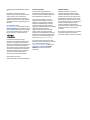 2
2
-
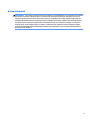 3
3
-
 4
4
-
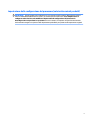 5
5
-
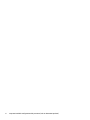 6
6
-
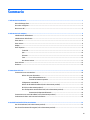 7
7
-
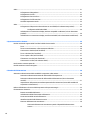 8
8
-
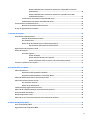 9
9
-
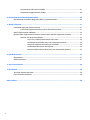 10
10
-
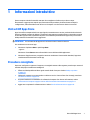 11
11
-
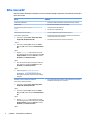 12
12
-
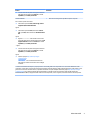 13
13
-
 14
14
-
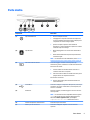 15
15
-
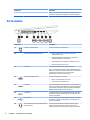 16
16
-
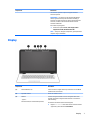 17
17
-
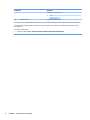 18
18
-
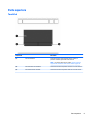 19
19
-
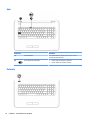 20
20
-
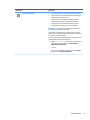 21
21
-
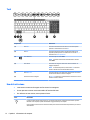 22
22
-
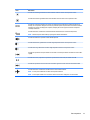 23
23
-
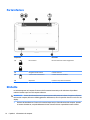 24
24
-
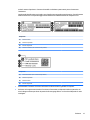 25
25
-
 26
26
-
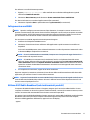 27
27
-
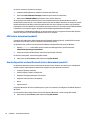 28
28
-
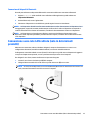 29
29
-
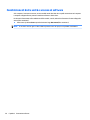 30
30
-
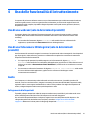 31
31
-
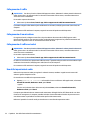 32
32
-
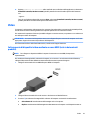 33
33
-
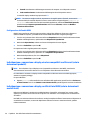 34
34
-
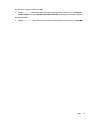 35
35
-
 36
36
-
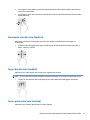 37
37
-
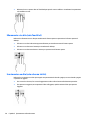 38
38
-
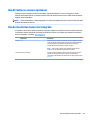 39
39
-
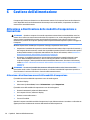 40
40
-
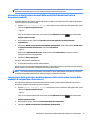 41
41
-
 42
42
-
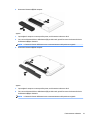 43
43
-
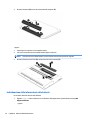 44
44
-
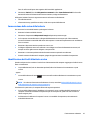 45
45
-
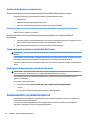 46
46
-
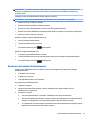 47
47
-
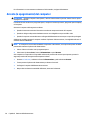 48
48
-
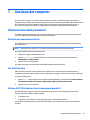 49
49
-
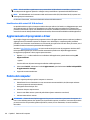 50
50
-
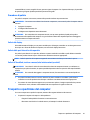 51
51
-
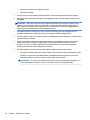 52
52
-
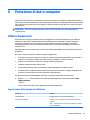 53
53
-
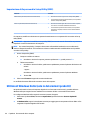 54
54
-
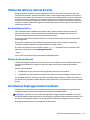 55
55
-
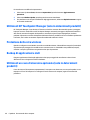 56
56
-
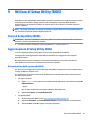 57
57
-
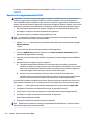 58
58
-
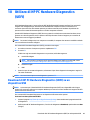 59
59
-
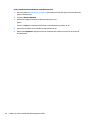 60
60
-
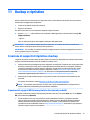 61
61
-
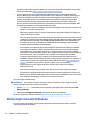 62
62
-
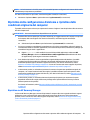 63
63
-
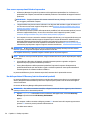 64
64
-
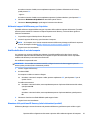 65
65
-
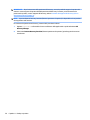 66
66
-
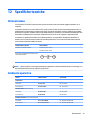 67
67
-
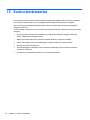 68
68
-
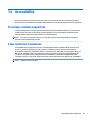 69
69
-
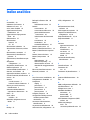 70
70
-
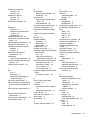 71
71
-
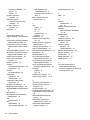 72
72
HP 17-x000 Notebook PC series (Touch) Manuale del proprietario
- Tipo
- Manuale del proprietario
Documenti correlati
-
HP ENVY 13-ab000 Notebook PC Manuale del proprietario
-
HP Pavilion 15-ck000 Laptop PC Manuale del proprietario
-
HP Pavilion 15-cc000 Laptop PC Manuale del proprietario
-
HP OMEN 15-ax235nd Laptop PC Guida utente
-
HP Pavilion 15-cd000 Laptop PC Manuale del proprietario
-
HP 17-p100 Notebook PC series Manuale del proprietario
-
HP Pavilion 14-al000 Notebook PC series Manuale del proprietario
-
HP mt21 Mobile Thin Client series Manuale del proprietario
-
HP Stream Notebook - 13-c101no (ENERGY STAR) Manuale utente
-
HP 346 G4 Notebook PC Manuale del proprietario